目录
IDEA部署Web项目
跳转到目录
一、IDEA配置Tomcat
-
打开IDEA->Run

-
选择Templates
-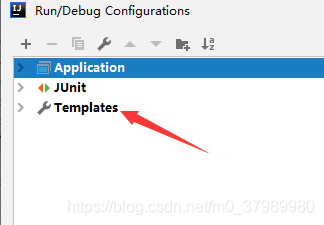
-
找到Tomcat Server->Local
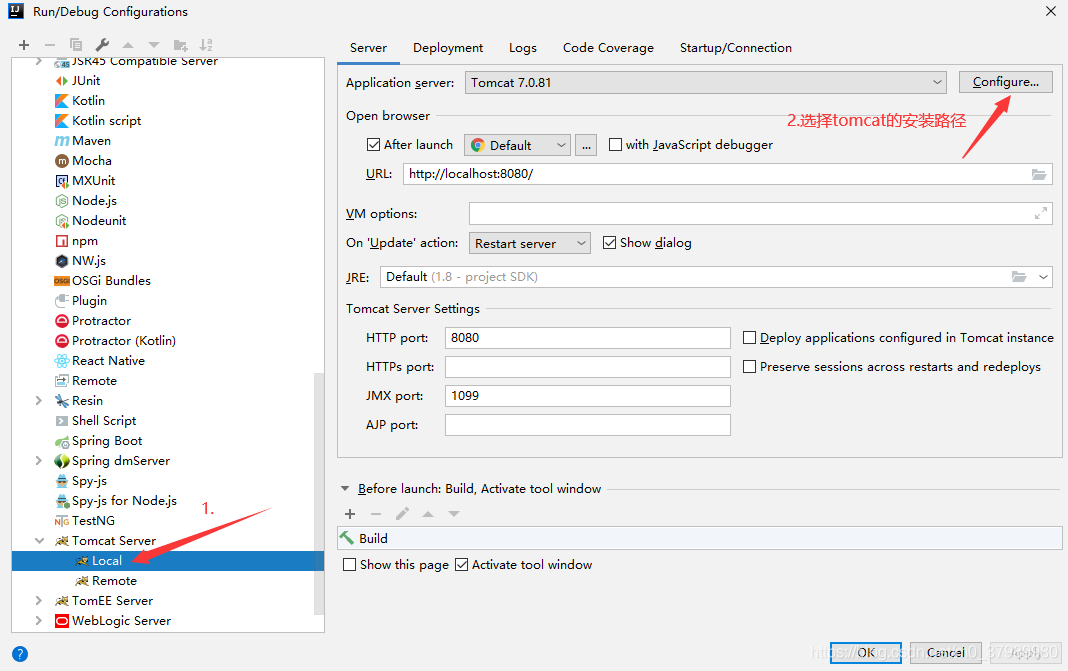
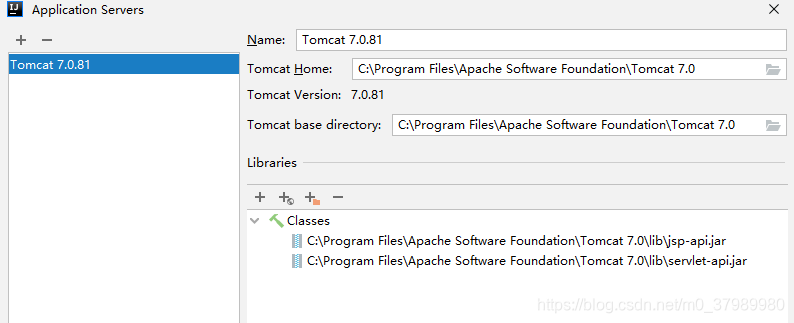
二、部署Web项目
- IDEA创建一个Web项目 File->New->Module
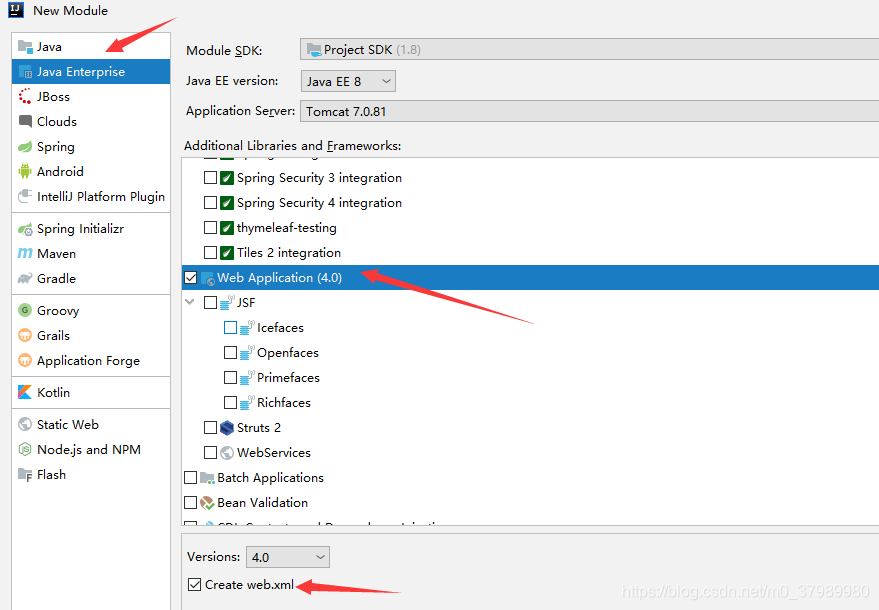
- 创建完Web项目后, 点击绿色启动就可以成功启动了
注意:当在项目中创建其他资源时候,必须要重启tomcat服务器才能够访问.这样很麻烦. 可以修改配置, 当更新/创建资源的时候,让IDEA自动重新部署项目,这样就可以完成热部署.
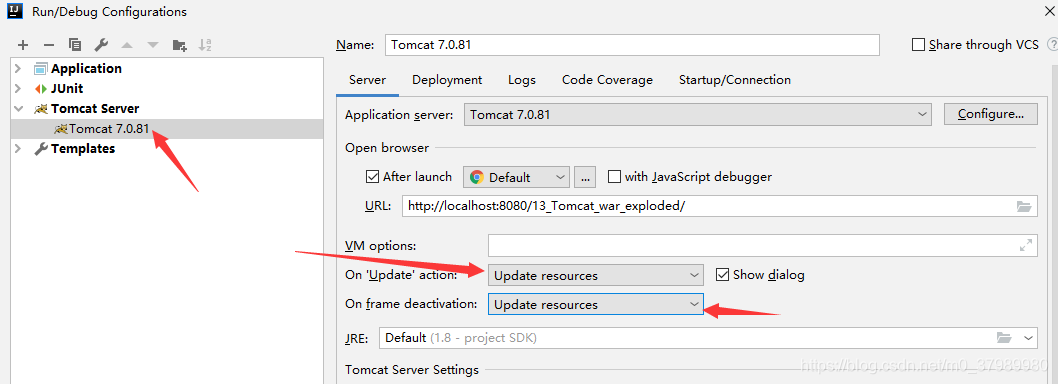
三、IDEA与tomcat的相关配置
跳转到目录
- IDEA会为每一个tomcat部署的项目单独建立一份配置文件
Using CATALINA_BASE: "C:\Users\Sunny\.IntelliJIdea2019.3\system\tomcat\_coderZYGui" - 工作空间项目 和 tomcat部署的web项目位置
E:\JavaEE\code\idea_code\coderZYGui\out\artifacts
WEB-INF目录下的资源不能被浏览器直接访问。 - 断点调试
使用"小虫子"启动 dubug 启动
Eclipse部署Web项目
跳转到目录
一、Eclipse配置Tomcat
- 打开Window->Preferences
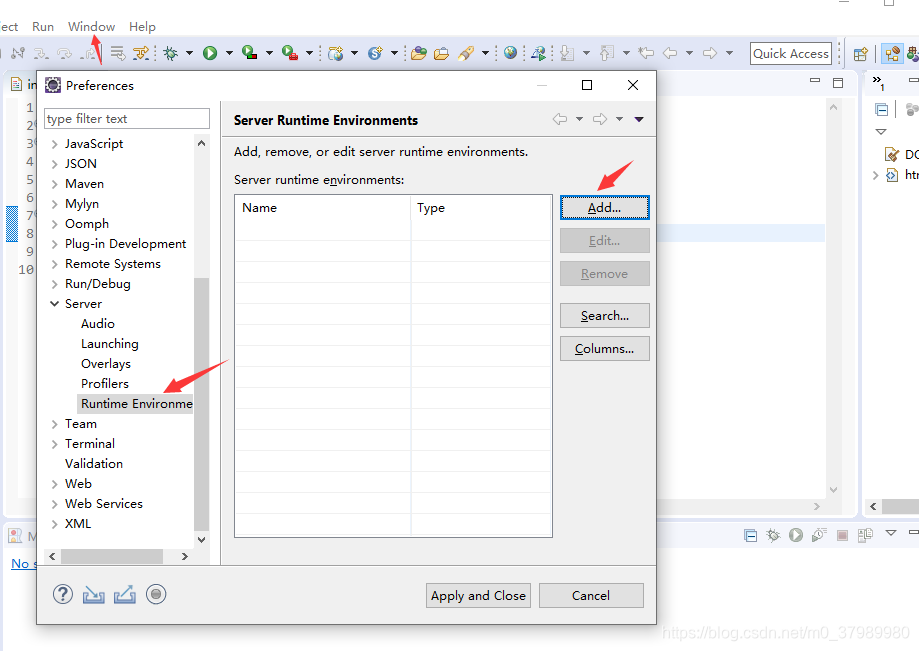
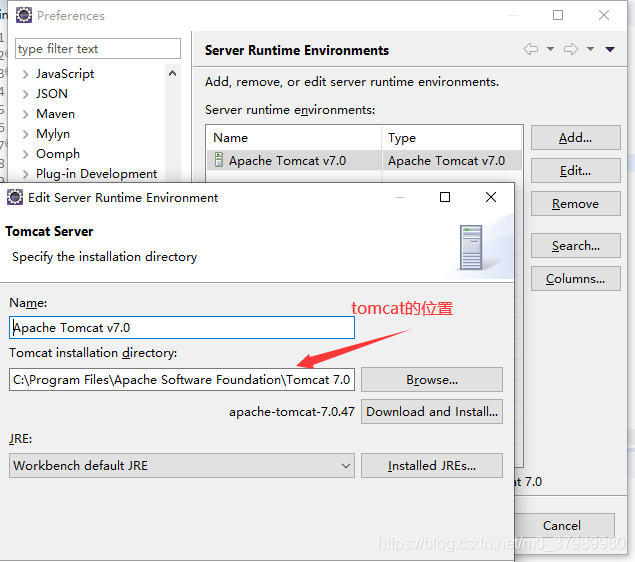

相当于配置虚拟目录!
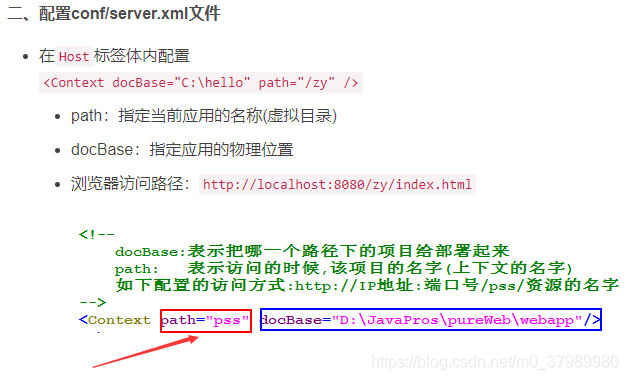
参考: https://blog.csdn.net/zs20082012/article/details/79138204
二、创建Web项目
跳转到目录

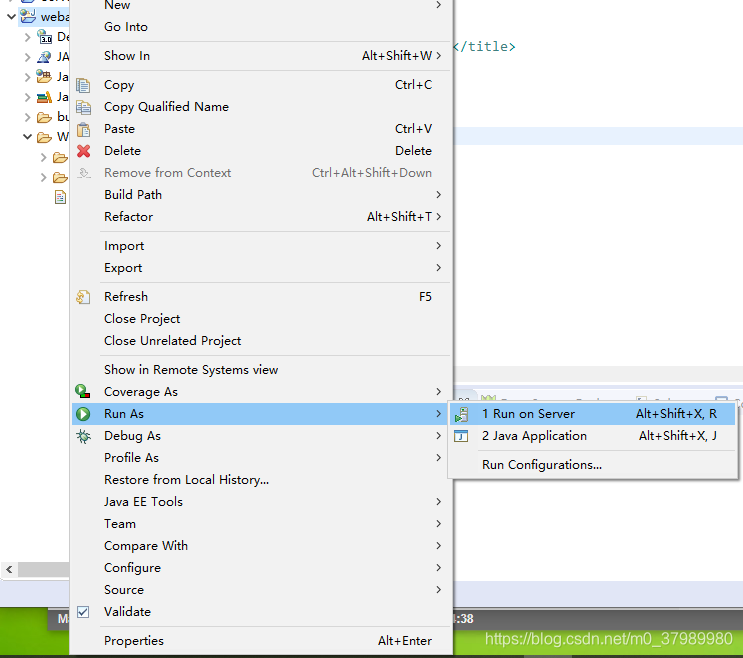
这样就成功运行了.
